Einleitung
In diesem Dokument wird die Konfiguration des BFD-Protokolls in Secure Firewall Management Center (FMC) mit Version 7.3 und höher beschrieben.
Anforderungen
Cisco empfiehlt, dass Sie über Kenntnisse in folgenden Bereichen verfügen:
- Border Gateway Protocol (BGP)-Protokoll
- Bidirectional Forwarding Detection (BFD)-Konzepte
Verwendete Komponenten
Die Informationen in diesem Dokument basierend auf folgenden Software- und Hardware-Versionen:
- Secure FMC Virtual Version 7.3.1
- BGP in Cisco Secure Firewall Threat Defense (FTD) mit Cisco Secure FMC mit Version 7.3 und höher konfiguriert
Die Informationen in diesem Dokument beziehen sich auf Geräte in einer speziell eingerichteten Testumgebung. Alle Geräte, die in diesem Dokument benutzt wurden, begannen mit einer gelöschten (Nichterfüllungs) Konfiguration. Wenn Ihr Netzwerk in Betrieb ist, stellen Sie sicher, dass Sie die möglichen Auswirkungen aller Befehle kennen.
Hintergrundinformationen
BFD ist ein Erkennungsprotokoll, das entwickelt wurde, um eine schnelle Erkennung von Pfadausfällen für alle Medientypen, Kapselungen, Topologien und Routing-Protokolle zu ermöglichen.
Konfigurieren
Informationen zu BFD-Konfigurationen in FMC mit Version 7.3 und höher finden Sie in den folgenden Schritten.
Schritt 1: Navigieren Sie zum Devicesund klicke auf die Schaltfläche Device Management-Taste.
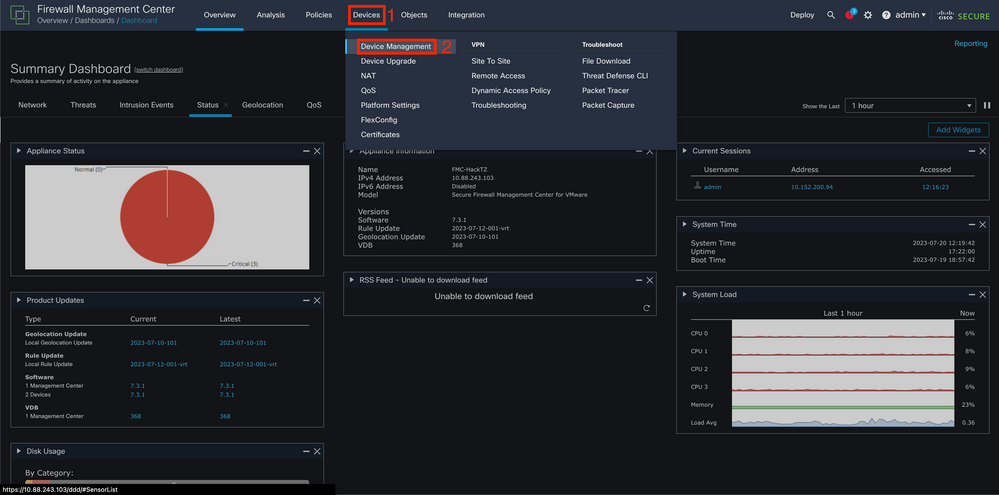 Bild 1. FMC-Dashboard:
Bild 1. FMC-Dashboard:
Schritt 2: Wählen Sie das Gerät aus, das Sie für das BFD-Protokoll konfigurieren möchten.
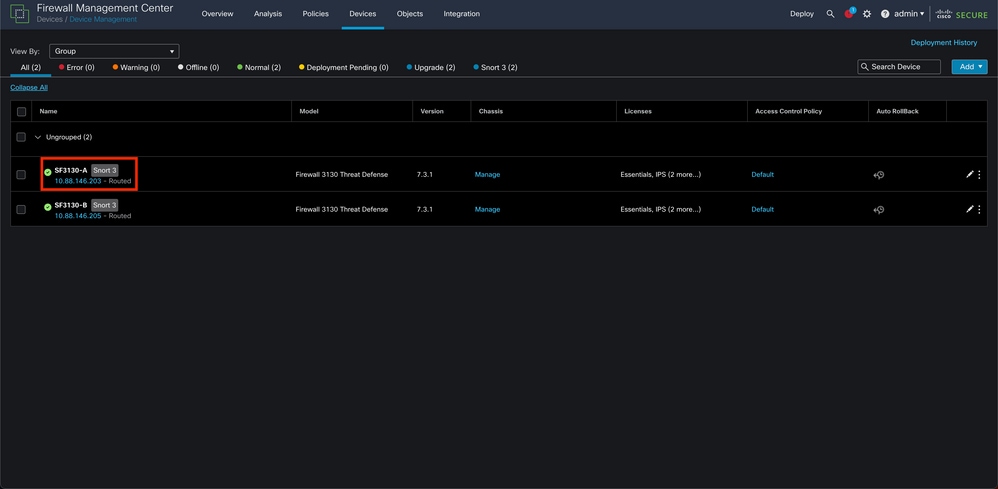 Bild 2. Bereich Gerätemanagement.
Bild 2. Bereich Gerätemanagement.
Schritt 3: Klicken Sie auf Routingauf, und klicken Sie dann auf BFD -Option in der linken Spalte. Wählen Sie die Option aus, die Sie konfigurieren möchten (Single-Hop Oder Multi-Hop), und klicken Sie auf Add.
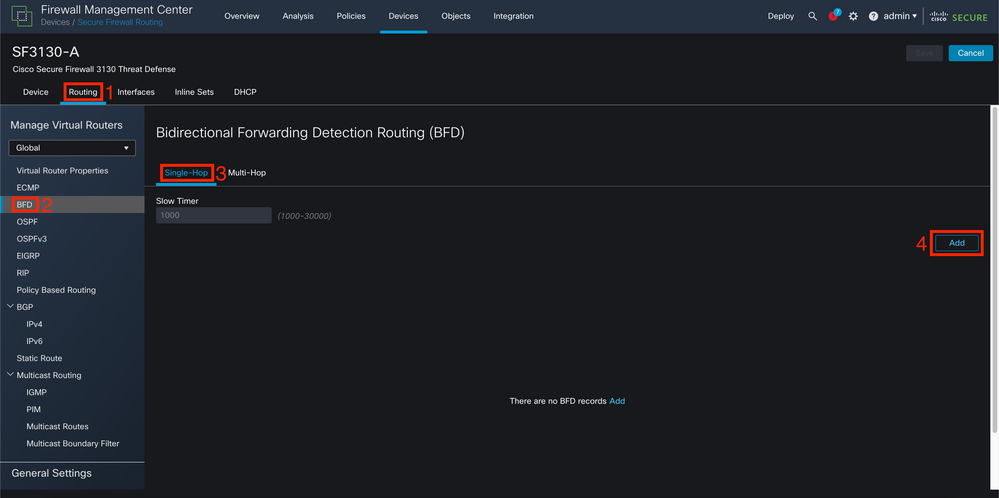 Bild 3. Bereich Device Routing
Bild 3. Bereich Device Routing
Schritt 4: Wählen Sie Interface für das das BFD-Protokoll konfiguriert werden soll. Erstellen Sie eine neue Vorlage, indem Sie auf die Schaltfläche + -Taste.
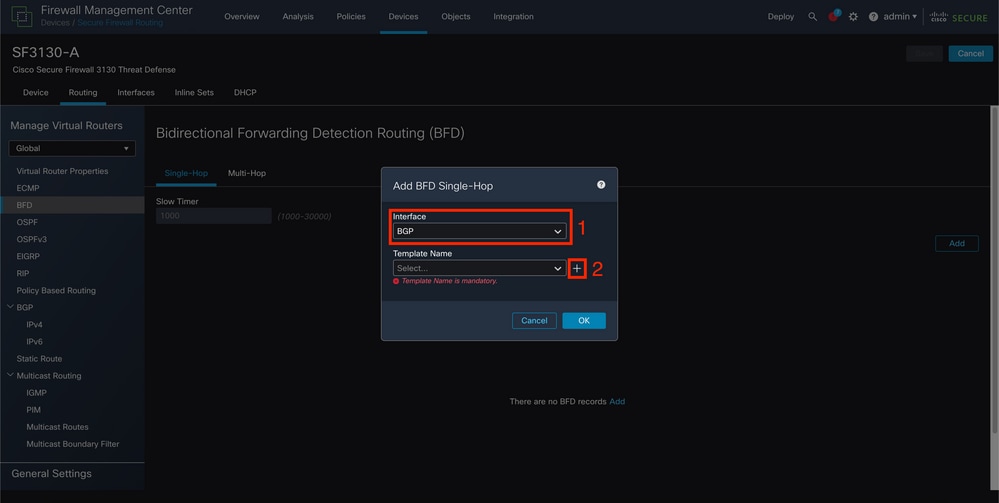 Abbildung 4: Schnittstellenauswahl.
Abbildung 4: Schnittstellenauswahl.
Schritt 5: Geben Sie der Vorlage einen Namen, und konfigurieren Sie die für den BFD gewünschten Parameter. Klicken Sie anschließend auf Speichern.
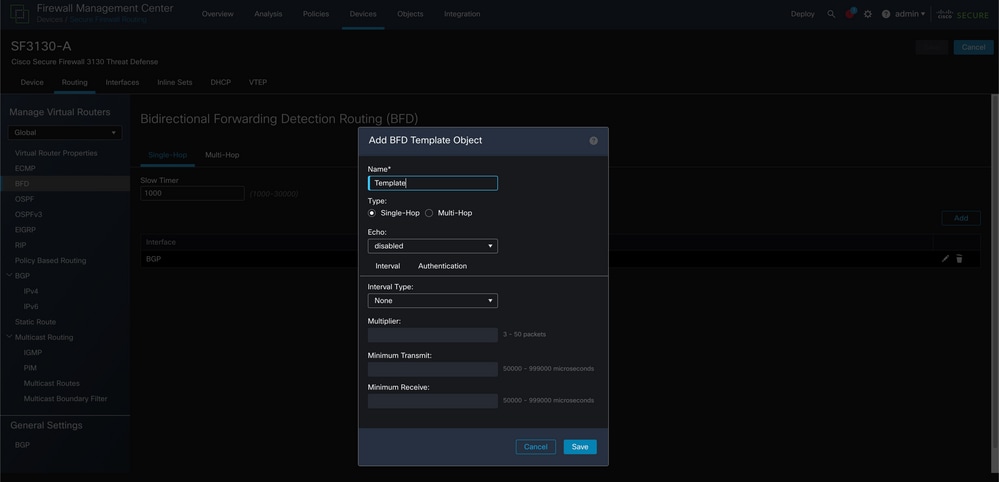 Bild 5. Vorlagenkonfiguration.
Bild 5. Vorlagenkonfiguration.
Hinweis: Die Echo-Funktion steht nur im Single-Hop-Modus zur Verfügung.
Schritt 6: Wählen Sie die bereits im vorherigen Schritt erstellte Vorlage aus, und klicken Sie auf OK.
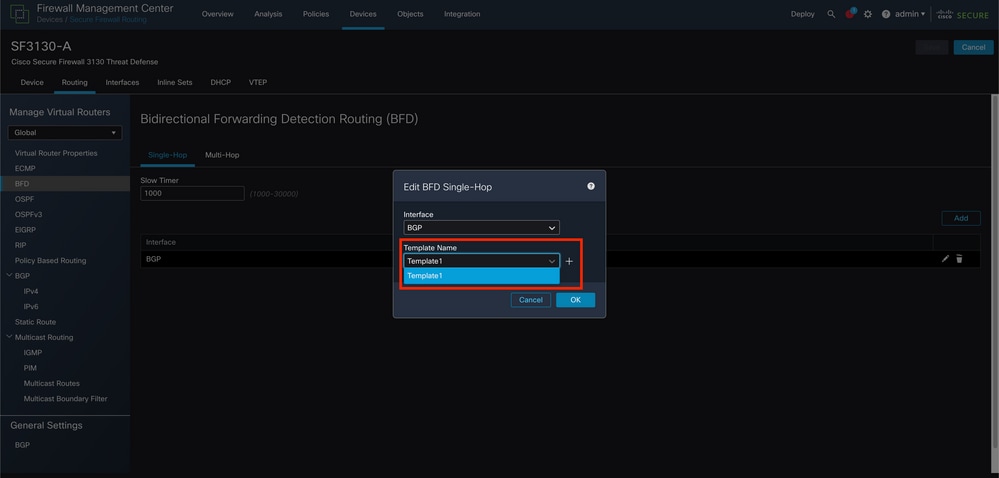 Bild 6. Vorlagenauswahl.
Bild 6. Vorlagenauswahl.
Schritt 7 (optional). Klicken Sie für BFD-Fall auf IPv4 Oder IPv6abhängig von Ihrer BGP-Konfiguration in der linken Spalte. Wählen SieNeighbor , und klicken Sie dann auf den Bleistift zum Bearbeiten rechts für die gewünschte Nachbaradresse.
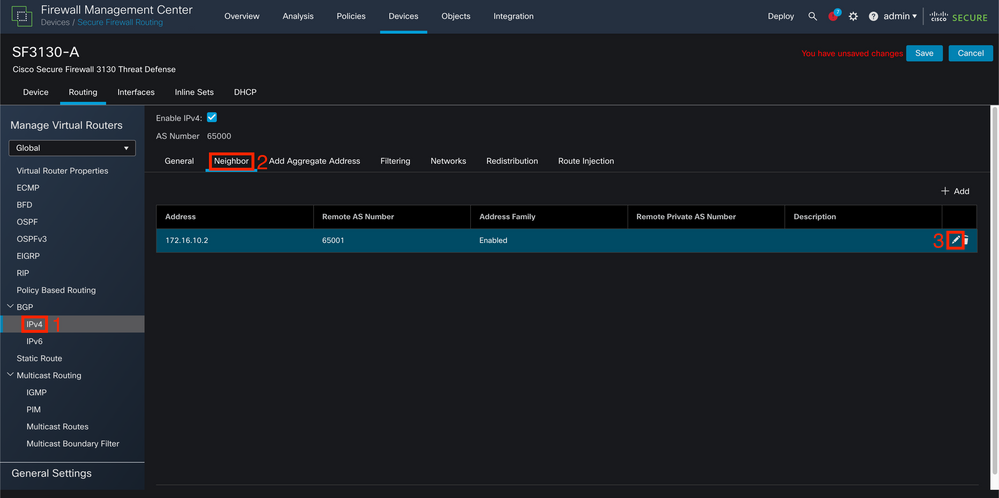 Bild 7. Nachbarkonfiguration.
Bild 7. Nachbarkonfiguration.
Schritt 8 (optional). Wählen Sie die Option BFD-Failover für single_hop Oder multi_hop und klicke auf OK.
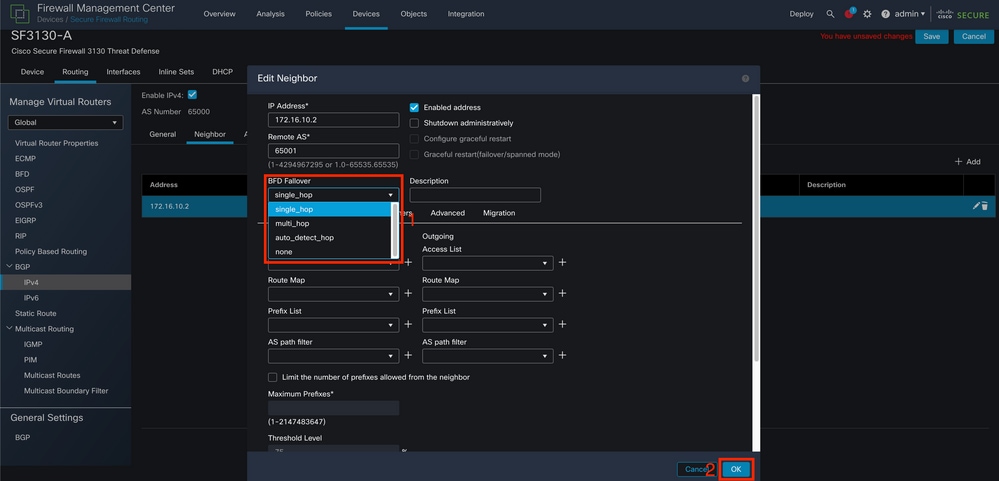 Bild 8. BFD-Fallover-Konfiguration
Bild 8. BFD-Fallover-Konfiguration
Schritt 9. Um Ihre Konfiguration zu speichern, klicken Sie Save -Taste.
 Bild 9. Speichern von Konfigurationen
Bild 9. Speichern von Konfigurationen
Schritt 10. Klicken Sie auf Deploy klicken Sie oben rechts auf die Schaltfläche checkbox für das Gerät, auf das Sie die Änderungen angewendet haben, und dann erneut die Deploy -Taste.
 Bild 10. Bereitstellen von Änderungen.
Bild 10. Bereitstellen von Änderungen.
Überprüfung
Überprüfen Sie die BFD-Konfiguration und den Status direkt in der CLI-Sitzung mithilfe der folgenden Befehle:
> system support diagnostic-cli
Attaching to Diagnostic CLI ... Press 'Ctrl+a then d' to detach.
Type help or '?' for a list of available commands.
SF3130-A> enable
Password:
SF3130-A# show running-config | inc bfd
bfd-template single-hop Template
bfd template Template
neighbor 172.16.10.2 fall-over bfd single-hop
SF3130-A#
SF3130-A# show bfd summary
Session Up Down
Total 1 1 0
SF3130-A#
SF3130-A# show bfd neighbors
IPv4 Sessions
NeighAddr LD/RD RH/RS State Int
172.16.10.2 1/1 Up Up BGP
Fehlerbehebung
Für diese Konfiguration sind derzeit keine spezifischen Informationen zur Fehlerbehebung verfügbar.

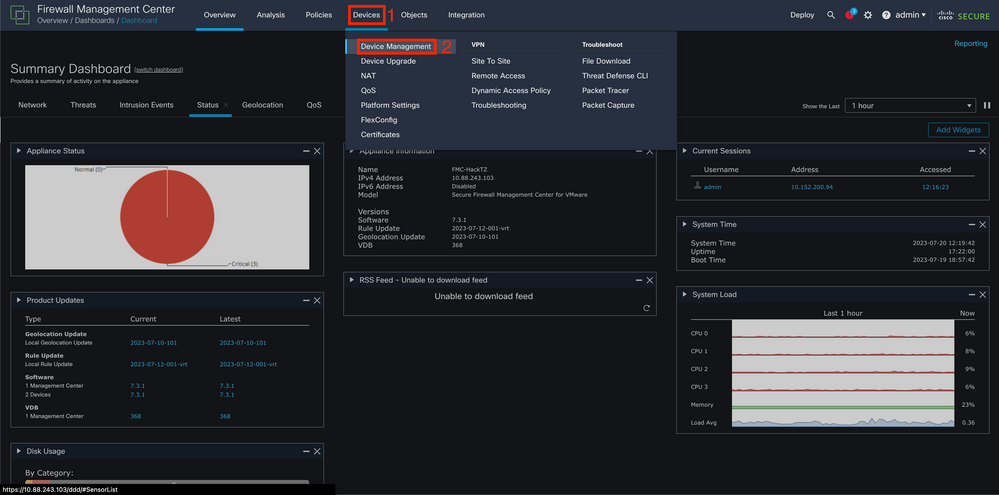
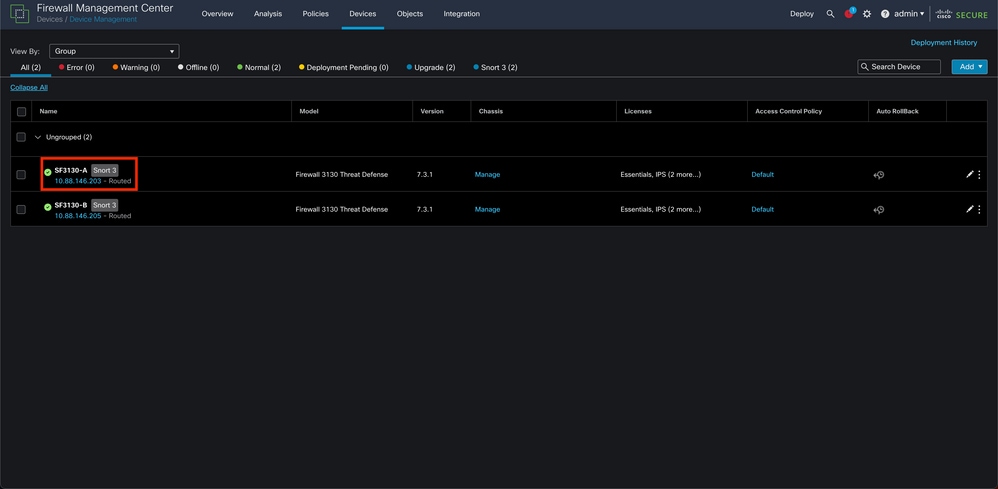
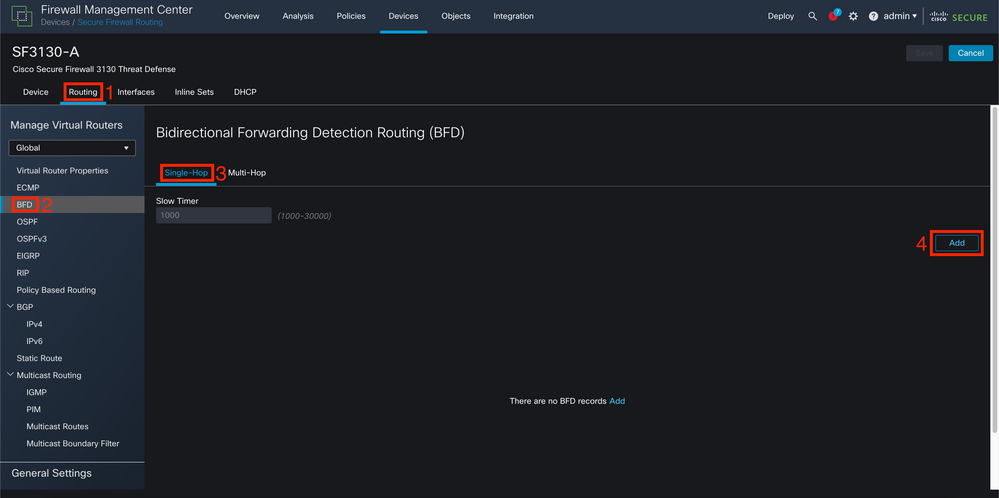
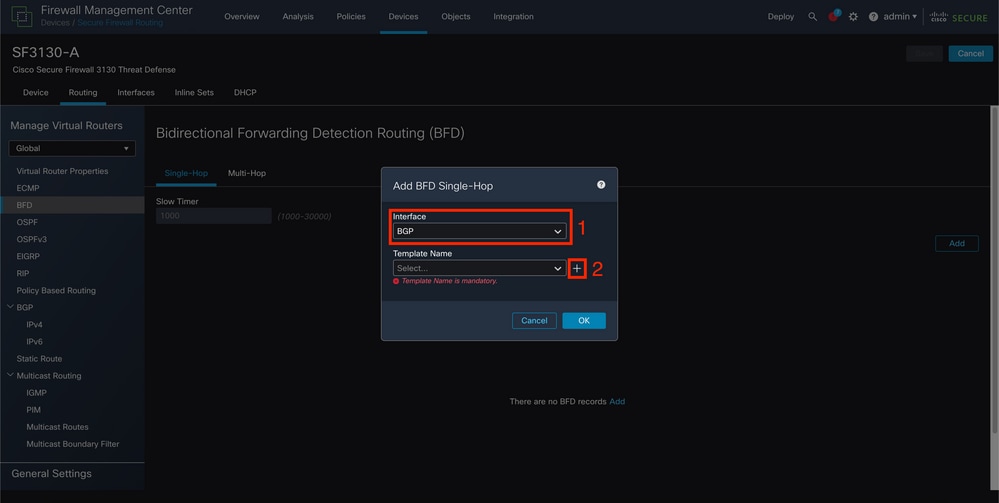
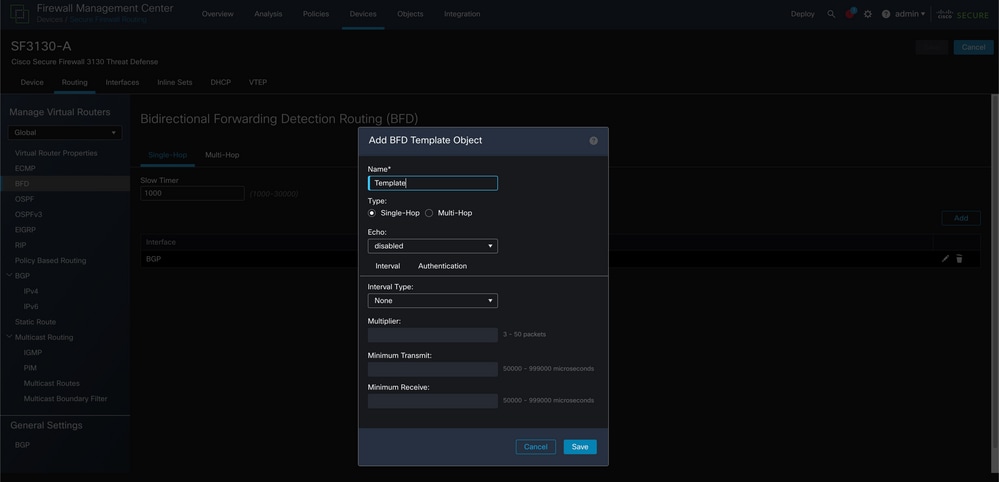
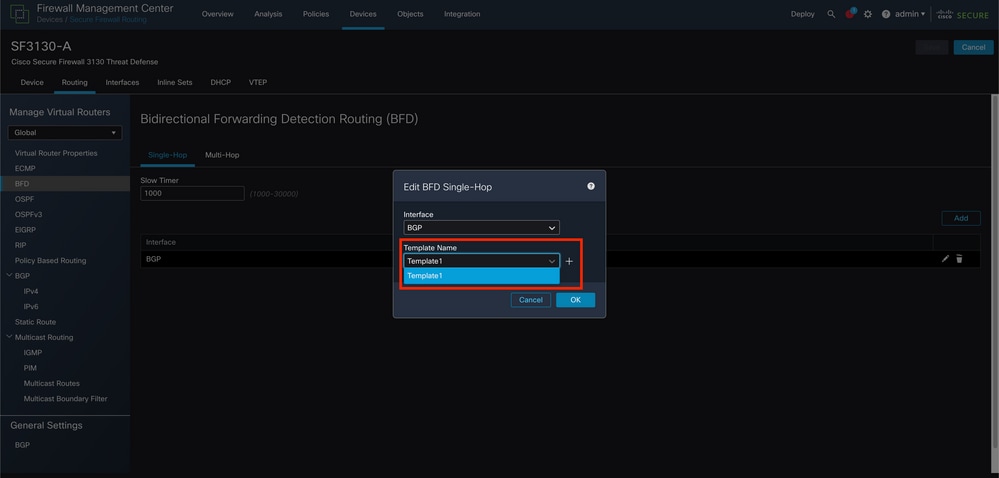
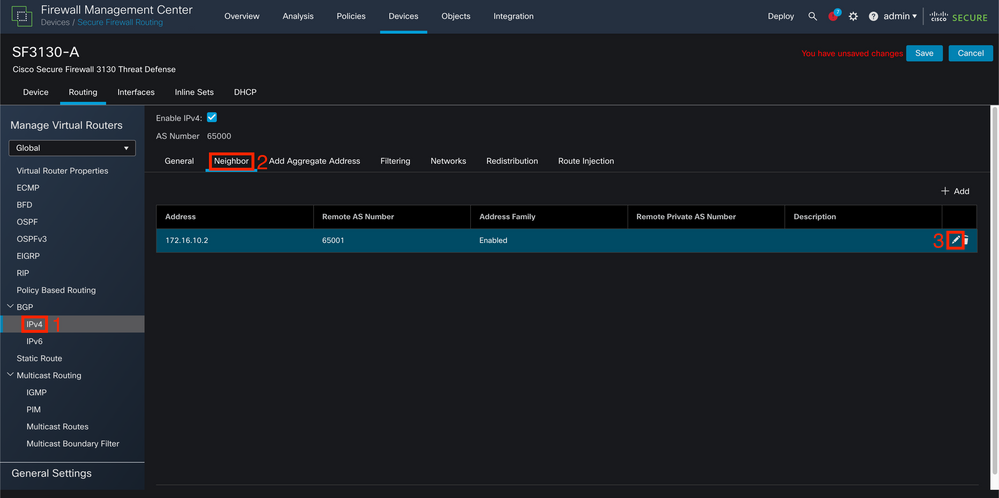
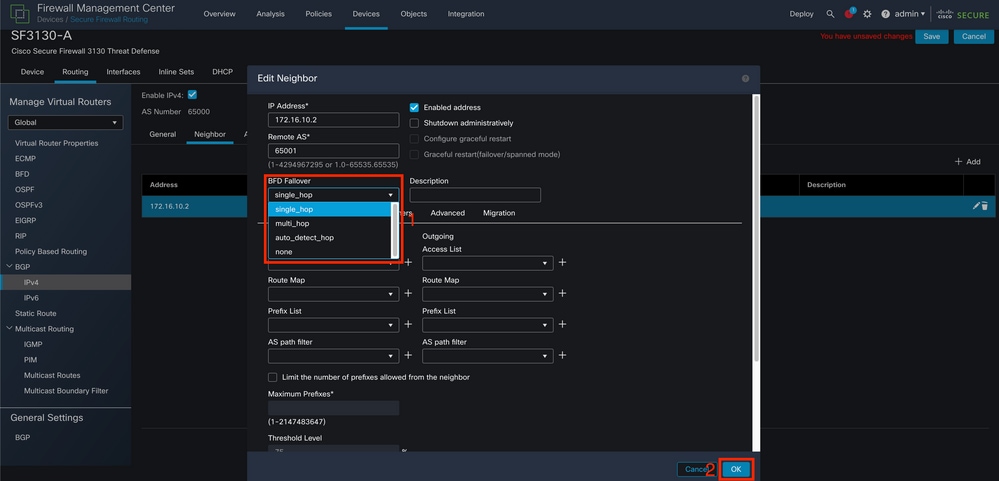


 Feedback
Feedback